- 将文件从MOV转换为MPEG,WMV,WebM,FLV,AVI和200多种视频和音频格式。
- 使用100多个预设,为iPhone,iPad,三星Galaxy等转换MOV视频。
- 使用先进的视频处理算法来保留原始质量。
- 借助硬件加速和多核处理器,视频转换速度提高了50倍。
- 提供内置的轻量级视频编辑器以修剪,旋转和应用更多功能。
如何在 Mac 和 Windows 上快速在线或离线将 MOV 转换为 MPEG 视频
MOV 格式通常用于保存 Apple QuickTime 视频。好吧,许多人更喜欢将 MOV 转换为 MPEG 格式来解决不兼容问题。因为以 MPEG-1、MPEG-2 或 MPEG-4 压缩的视频文件大小更小,输出质量更好。
通常,您可以使用在线或离线 MOV 到 MP4 转换器来解决问题。这取决于您要将多少个 MOV 文件转换为 MP4 格式。无论如何,本文展示了完整的教程 将 MOV 转换为 MPEG 在线和离线,特别是对于 MP4。

第1部分:快速将大型MOV批量转换为MPEG文件的方法
1. 使用 Vidmore 视频转换器批量将大型 MOV 转换为 MPEG
有许多文件转换器可以将MOV转换为MPEG视频。如果您想将大型MOV文件批量转换为MPEG, Vidmore视频转换 可能是您的好选择。您可以将MOV转换为MP4和其他200种格式,速度提高50倍,而不会降低质量。此外,在具有Intel CPU,NVIDIA和AMD图形的计算机上,视频转换速度明显提高。简而言之,这是将MOV文件转换为MPEG的最快方法。
第1步. 免费下载、安装并启动 MOV到MPEG转换器软件 在Windows或Mac计算机上。将您的MOV视频拖放到主界面。

第2步。从“配置文件”部分,选择您可以使用的设备。然后将“MP4”设置为输出视频格式。您可以点击“配置文件”旁边的“设置”来调整视频设置(如有必要)。
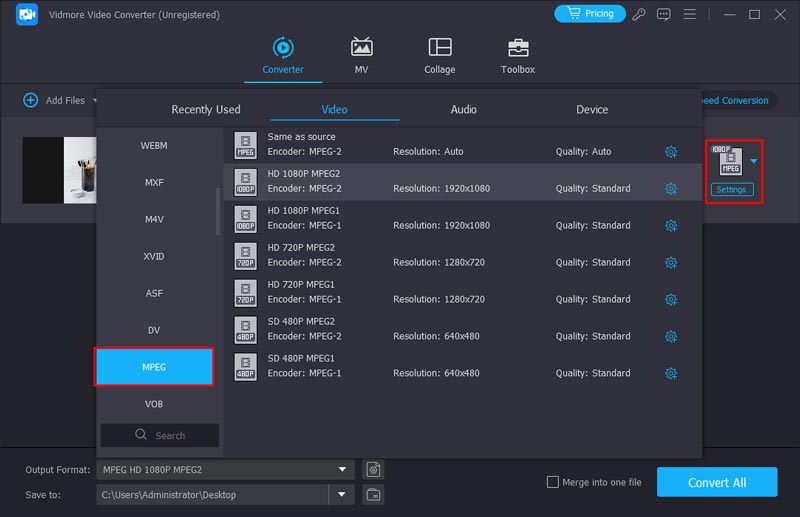
第三步。单击“浏览”更改目标文件夹。最后,单击“转换”以在 Windows 11 上快速批量将 MOV 转换为 MPEG。由于 Android 也支持 MPEG,因此您可以 修复 Android 上无法播放的视频 通过将 MOV 转换为 MPEG。
2. 使用 VLC 媒体播放器将 MOV 视频转换为 MPEG
VLC Media Player 是最强大的免费开源视频播放器之一。它可以读取几乎所有类型的视频和音频格式,包括 MP4、MKV、MOV、MPG 等。此外,它还可以充当出色的视频编辑器和强大的格式转换器。您可以使用 VLC Media Player 将 MOV 转换为 MPEG 和其他格式。在开始转换之前,您可以更改视频和音频的编解码器、设置分辨率并调整比特率和其他参数。
VLC 的另一个优点是它还支持批量转换,但你需要重复操作来逐个选择文件。对我来说,我认为它的界面有点过时,需要更直观。
第1步。在您的计算机上安装并启动 VLC,单击媒体并选择转换/保存。然后会出现“打开媒体”窗口。
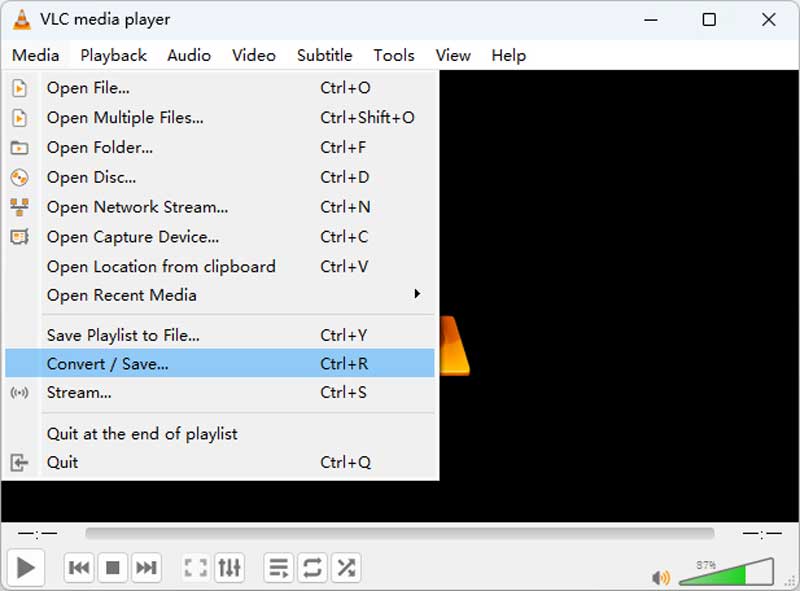
第2步。点击添加按钮可以选择要转换为MPEG的MOV文件。如果要添加更多视频,则需要重复此操作。然后选择底部的转换/保存按钮。
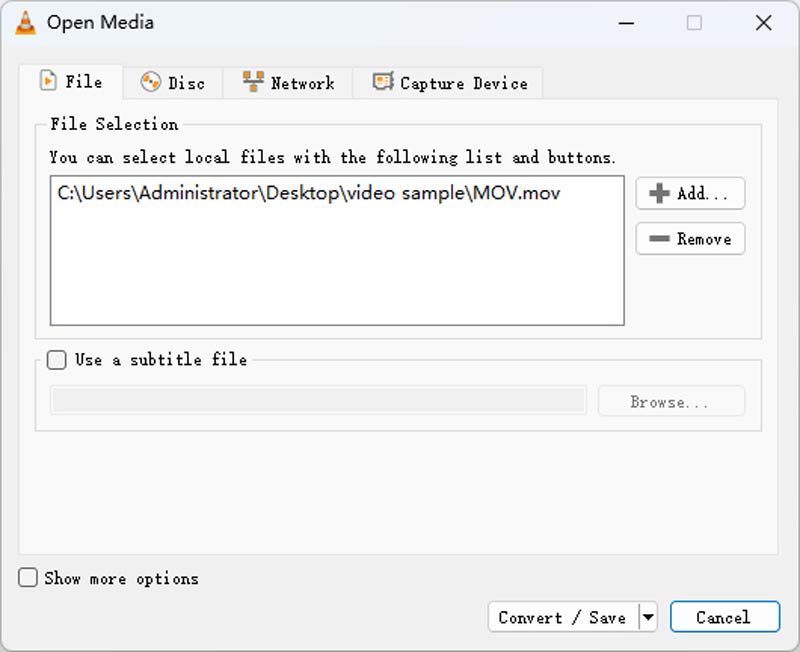
第三步。在转换窗口中,您可以在配置文件列表中选择 MPEG,然后选择 .mpg 文件的目标位置。完成所有准备工作后,单击开始按钮。
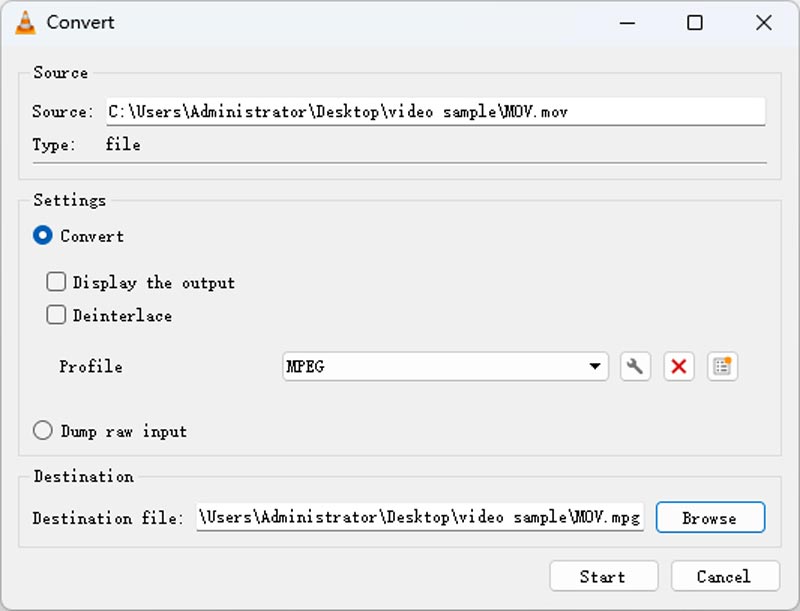
3. 使用 FFmpeg 将 MOV 转码为 MPEG
将 MOV 视频转换为 MPEG 的另一种快速方法是使用 FFmpeg 视频转码器。FFmpeg 是剪辑、转换和转码视频和音频文件的终极方法。只要您知道文件扩展名,它就可以将您的 MOV 视频转换为 MPEG 和任何其他格式。如果您有更具体的编解码器、分辨率等,FFmpeg 还可以通过某些命令行解决您的所有需求。
但是,您需要学习如何在 Windows 或 Mac 上运行命令行,如果您是新用户,可能需要很长时间才能找到正确的提示。
第1步. 下载并安装 FFmpeg 到您的计算机。
第2步.打开你的MOV文件夹,在路径栏输入CMD打开终端。
第三步。输入以下命令:ffmpeg -i movfile.mov mpegfile.mpeg 并按 Enter 开始转换。几秒钟后,新的 MEPG 视频将显示在同一文件夹中。
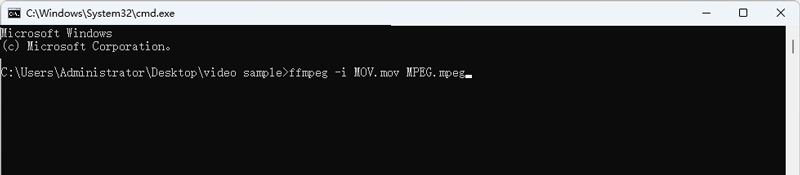
第2部分:使用在线转换器将MOV在线转换为MPEG
1. 使用 Vidmore 免费在线视频转换器将 MOV 转换为 MPEG
如果要将几个MOV文件转换为MP4和其他MPEG格式,也可以使用在线MOV到MPEG转换器。在通常情况下,您可以免费转换最大100MB左右的MOV视频。更具体地说,您的MOV视频文件的合并文件大小应不超过100MB或150MB,例如Zamzar,Convertio,在线转换,转换文件等。
幸运的是 Vidmore免费在线视频转换器 没有文件大小限制。您可以在线免费将MOV转换为MPEG。整个界面干净安全。您不会被烦人的广告和其他病毒所误解。与Vidmore Video Converter完整版相比,处理速度并不快。您需要等待一段时间才能将MOV文件免费转换为MPEG-4。
第1步。访问在线 MOV 到 MPEG 转换器 https://www.vidmore.com/free-online-video-converter/。首次使用 MOV 在线转换器时,您需要下载启动器。完成该过程只需不到半分钟。
第2步。当您打开 Vidmore 免费在线视频转换器启动器时,您可以直接从桌面或其他地方导入 MOV 文件。
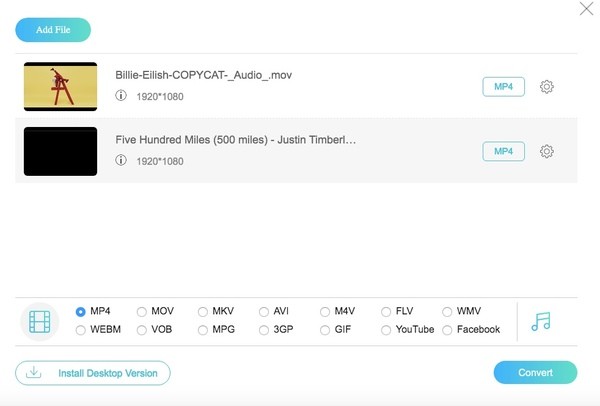
第三步。将每个 MOV 视频文件的输出格式设置为“MPG”。稍后,您可以单击“设置”来调整分辨率、视频编码器、帧速率等。
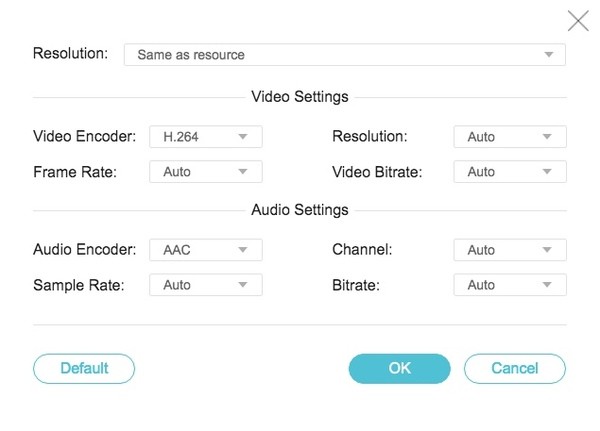
第4步。单击“转换”开始在线免费将 MOV 转换为 MPEG。当 MOV 到 MPEG 转换完成后,您会收到一条通知,提示“转换完成”。单击“确定”关闭窗口。

2. 使用 Zamzar 在线转换器将 MOV 转换为 MPEG
Zamzar 为所有用户提供流畅的在线文件转换服务;您无需下载任何软件。其在线网页也简单明了。页面中心列出了 3 个按钮,代表 3 个步骤:1. 上传 2. 选择格式 3. 转换。它可以转换多个文件,包括图像、视频、音频、文档等。当您选择将 MOV 转换为 MPEG 时,请确保您的文件不大于 50 MB。它也支持批量转换。但对于免费版本,您一次最多可以上传 5 个文件,并且每 24 小时只能上传 2 个文件。
第1步. 在浏览器上搜索Zamzar并打开官方网站。
第2步. 单击“选择文件”上传您的 MOV 视频。
第三步。在转换为下拉列表中,选择 mpg(MPEG 的一种文件扩展名),然后单击立即转换按钮开始转换为 MPEG。
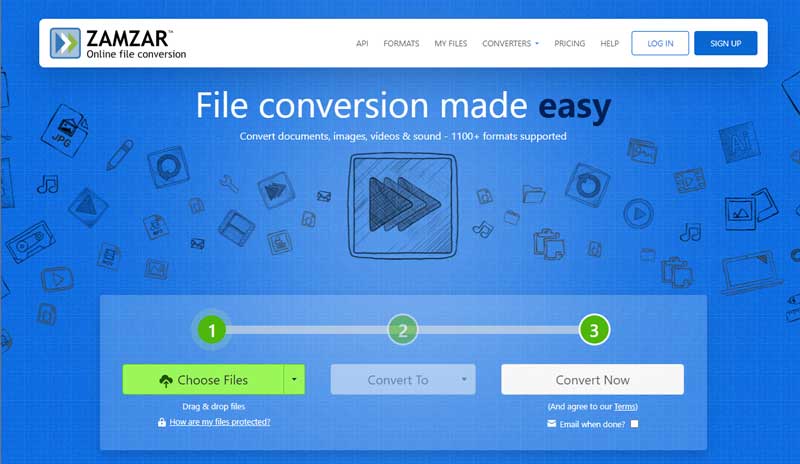
第 3 部分。有关 MOV 到 MPEG 的常见问题
MOV 与 MPEG,有什么区别?
MOV 文件格式是 Apple 设备上的默认格式。您可以在 iPhone、iPad 和 Mac 上轻松播放 MOV 视频。大多数 Windows 媒体播放器现在也支持 MOV 文件。MPEG 格式使用 MPEG-1 或 MPEG-2 有损压缩来存储质量较低且文件大小较小的视频和音频,主要用于在线流媒体。
如何在 Mac 上将 MOV 转换为 mpeg?
Mac 上没有可以将 MOV 视频转换为 MPEG 的默认软件。因此,您需要下载 Vidmore Video Converter Mac 版本以进行快速转换。它具有与 Windows 版本相同的功能。您可以轻松转换所有格式的视频。
MPEG 与 Mac 兼容吗?
是的。Mac QuickTime 是一款功能强大的视频播放器,支持多种格式,包括 MPEG-1、MPEG-2、MPEG-4 等。您可以在 Mac 上使用 QuickTime Player 直接播放 MPEG 视频。
结论
虽然在线 MOV 到 MPEG 转换器是免费使用的。批量将 MOV 转换为 MPEG 视频需要花费大量时间。要获得超快的速度,您可以升级到完整版。您还可以使用 Vidmore 视频转换器 将 MOV 转换为 MPEG.它不仅是一个强大的视频转换器而且还是一个优秀的视频编辑器。
AVI 和 MP3
-
转换AVI
-
编辑 AVI
-
转换 MP3


